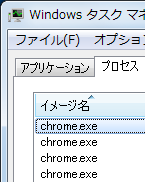先週の以下の記事をきっかけにWindows版 Chromeブラウザの64ビット版について注目が集まっています。
Chromeが重いな~と思ったら32bit版を使ってた件。64bitにしたら快適でワロタwww (IT速報)
私も32ビット版を使っていたので、64ビット版をインストールしてみました。
なお、本記事はWindows版のChromeが対象です。(Android版やMac版ではありませんのでご注意ください。)
Chromeの64ビット版の安定版がリリースされたのは昨年8月であり、かなり時間がたっています。
64ビット版がリリースされたことは知っていましたが、拡張機能などを64ビット版に入れ替えないといけないのではないかと思っていて敬遠していましたが、どうやら拡張機能はそのまま動くようです。また、ブックマークや設定もそのまま引き継がれるようです。
ただし、プラグインは64ビット版にする必要があります。Chromeを64ビット版に変更する前に、使用しているプラグインに64ビット版が提供されているかを調べた方がよいでしょう。私が使用しているプラグインはUnityWebPlayerぐらいで、64ビット版が提供されています。
なお、使用しているプラグインはアドレスバーに「chrome://plugins/」と入力すると表示されます。
さと、64ビット版にするメリットですが、以下は昨年8月に64ビット版がリリースされた際の窓の杜の記事です。
64bit版も登場、DirectWriteレンダリングに対応した「Google Chrome 37」が安定版に (窓の杜)
該当箇所を引用すると、
とあります。パフォーマンスや安定性が向上しているということです。
64ビット化によってメモリーに余裕ができるのかなと思いましたが、Chromeはタブ毎にプロセスが分かれているようなので、巨大なページを開くといった場合以外にはあまり関係なさそうです。
むしろ64bit版ではメモリー使用量が増加しているため、多数ページ(タブ)を開く使い方をされている場合はトータルの使用量も大きくなります。なお、メモリ使用量を確認するにはアドレスバーに「chrome://memory-redirect/」と入力すると表示されます。私は常時40ページほど開いているので、7GBほど使用しています。。。
というわけで、さっそく64ビット版をインストールしてみました。
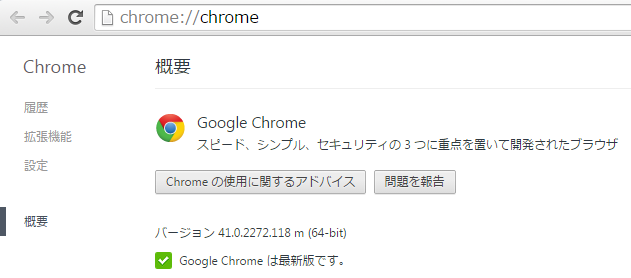
インストール時の注意点として、インストール前にChromeを終了させる必要がありますが、画面を閉じるだけではなくバックグラウンドで動作しているChromeも終了させる必要があります。
タスクバーアイコンから右クリック⇒「終了」で終了できます。
Unity WebPlayerが64bit版をインストールする必要があった他には問題なく動作しています。表示されていたタブもそのまま引き継がれていました。
パフォーマンスの向上は、、、体感ではわかりませんでした。
安定性が向上しているかはまだ分かりませんが、これまでの32ビット版ではごくたまにFlashの動作が停止してしまったことがありましたので、しばらく使ってみます。(Flashの安定性はChromeとは直接関係ないのかもしれませんが)
Chrome 64ビット版のダウンロードページは以下になります。
https://www.google.co.jp/chrome/browser/desktop/index.html?platform=win64
Chromeの64ビット版を使用するにはWindowsが64ビット版である必要がありますので、ご注意ください。
使用しているChromeが32ビット版か64ビット版か調べるには、Chromeを立ち上げた状態でタスクマネージャーの「プロセス」の項目にて、「chrome.exe *32」と表示されていたら32ビット版で、下図のように「chrome.exe」と表示されていたら64ビット版になります。